Total Commander: позволяват видимост на скритите файлове
В операционната система Windows има такава функция, която крие видимостта на файловете и папките. Това ви позволява да защитите чувствителните данни от любопитни очи, въпреки че за да предотвратите целенасочени злонамерени действия по отношение на ценната информация, е по-добре да прибягвате до по-сериозна защита. По-важната задача, с която тази функция е свързана, е така наречената "защита от глупак", т.е. от неволното действие на самия потребител, което уврежда системата. Ето защо, много системни файлове първоначално са скрити по време на инсталирането.
Но по-напредналите потребители, които изпълняват определени задачи, понякога трябва да активират видимостта на скритите файлове. Нека да анализираме как да направим това в програмата Total Commander.
съдържание
Активирайте показването на скрити файлове
За да покажете скритите файлове в програмата Total Commander, кликнете върху секцията "Конфигурация" на горното хоризонтално меню. В списъка, който се показва, изберете "Настройки".
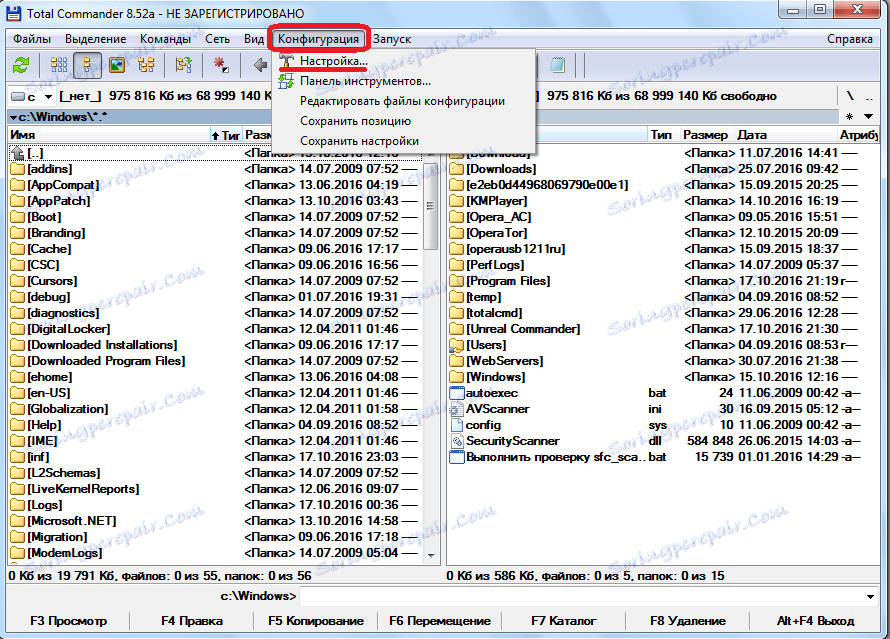
Появява се изскачащ прозорец, в който отиваме към елемента "Панелно съдържание".
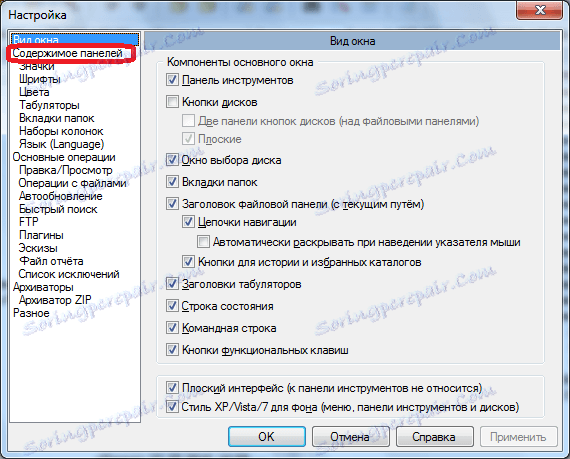
След това поставете отметка в квадратчето до "Показване на скритите файлове".
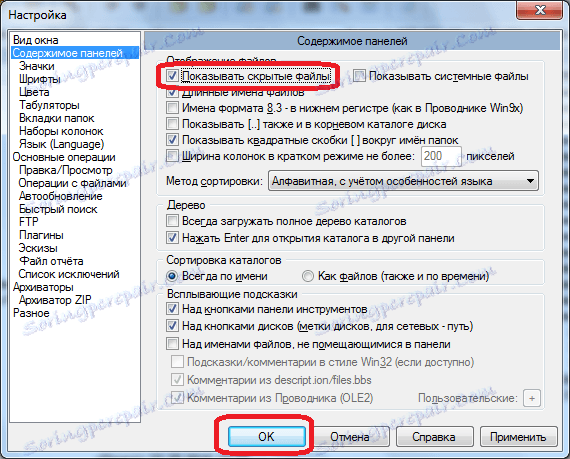
Сега ще видим скритите папки и файлове. Те са маркирани с удивителен знак.
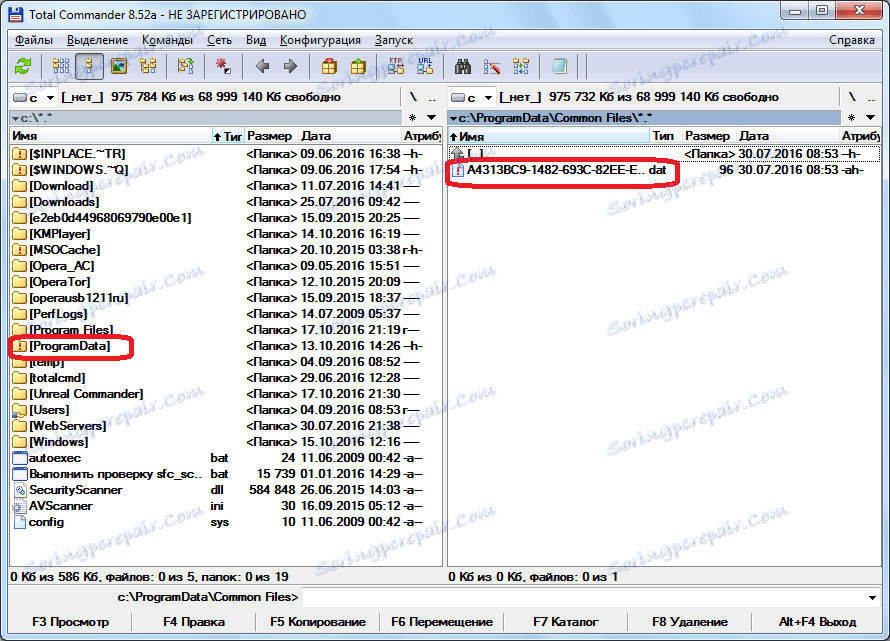
Опростете превключването между режимите
Но ако потребителят доста често трябва да превключва между стандартния режим и режима на гледане на скритите файлове, непрекъснатото му преминаване през менюто е доста неудобно. В този случай ще бъде разумно да направите тази функция с отделен бутон в лентата с инструменти. Нека видим как може да се направи това.
Кликнете с десния бутон на мишката върху лентата с инструменти и в изскачащото меню, което се показва, изберете елемента "Редактиране".
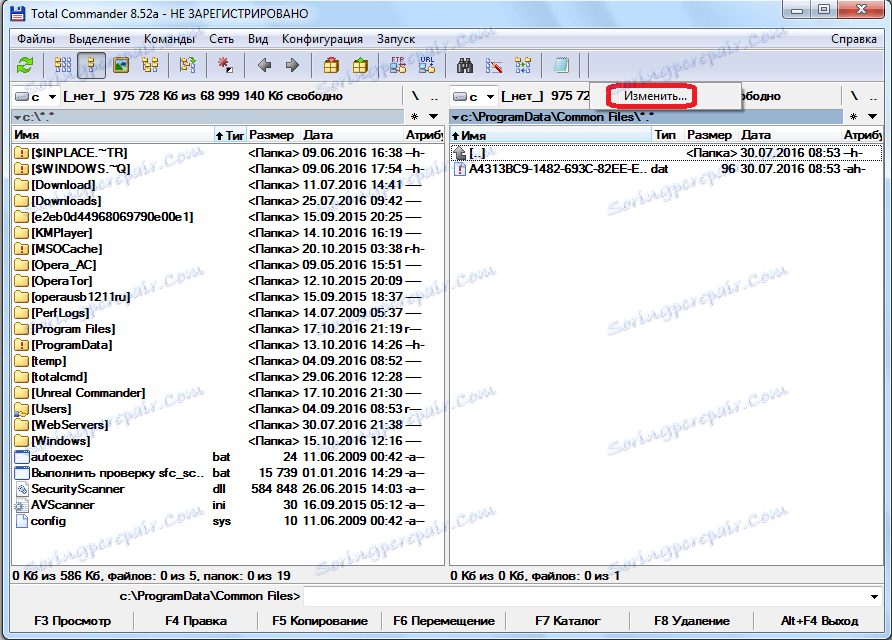
След това се отваря прозорецът с настройките на лентата с инструменти. Кликнете върху който и да е елемент в горната част на прозореца.
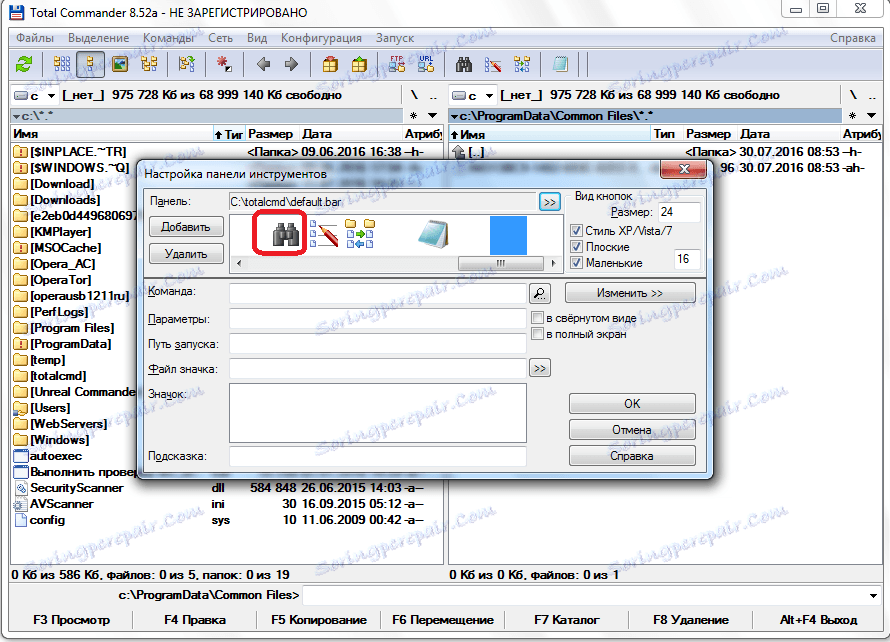
Както можете да видите, след това в долната част на прозореца се появяват много допълнителни елементи. Сред тях търсим икона под номер 44, както е показано на екранната снимка по-долу.
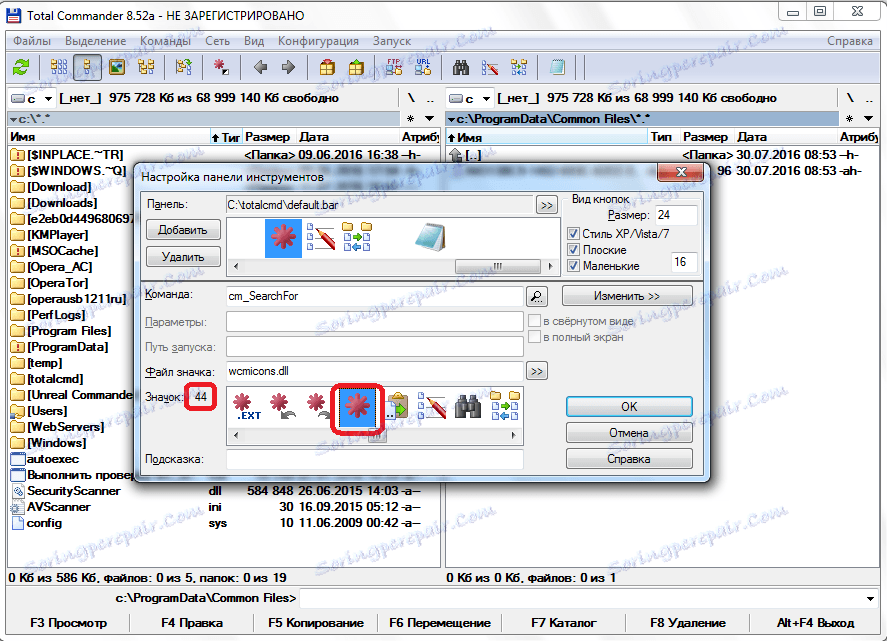
След това кликнете върху бутона, разположен срещу надписа "Екип".
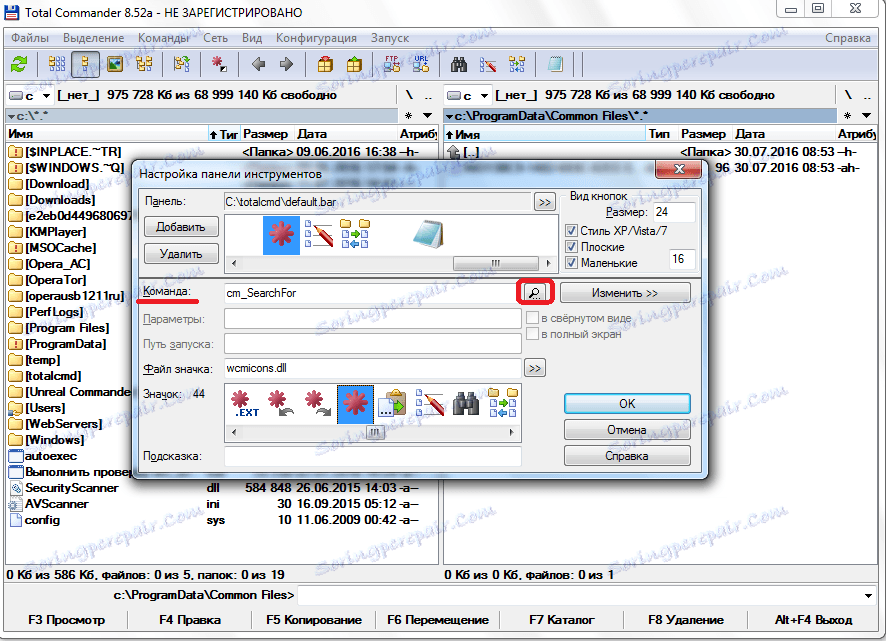
В списъка, който се показва в секцията "Преглед", потърсете командата cm_SwitchHidSys (показваща скрити и системни файлове), кликнете върху нея и кликнете върху бутона "OK". Или просто поставете тази команда в прозореца, като копирате.
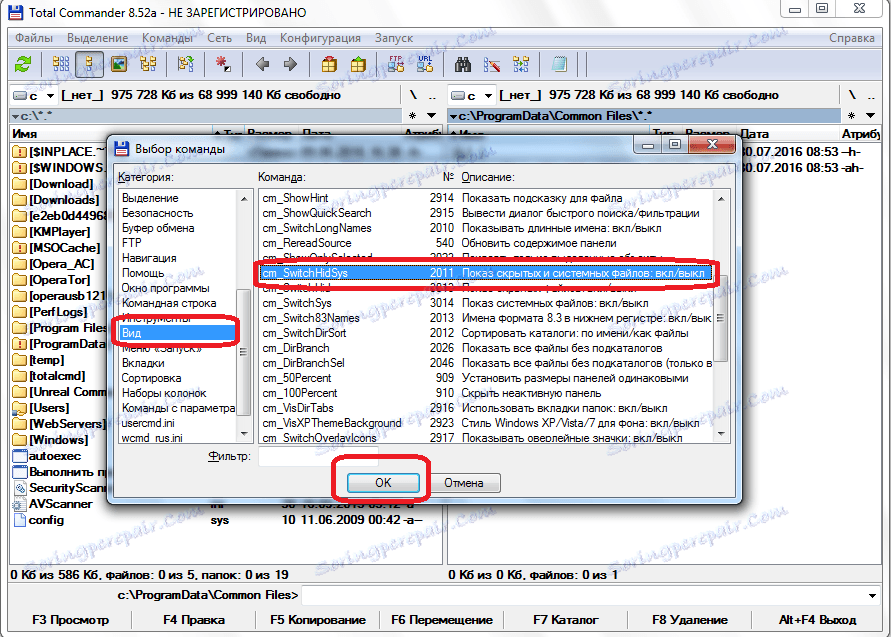
Когато данните са попълнени, кликнете върху бутона "OK" отново в прозореца за конфигуриране на лентата с инструменти.
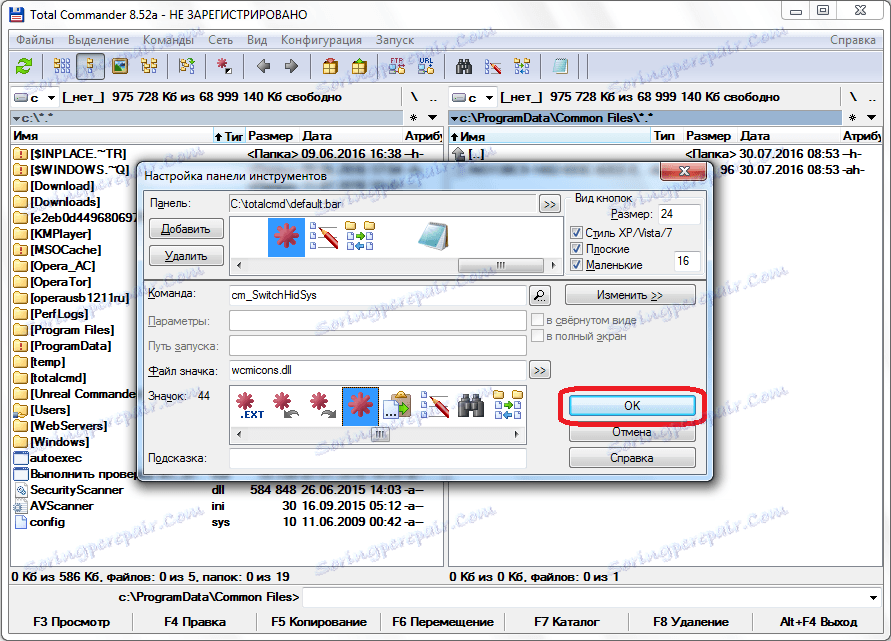
Както можете да видите, иконата за превключване между нормалния режим на гледане и показването на скрити файлове се появи на лентата с инструменти. Сега можете да превключвате между режимите, като кликнете върху тази икона.
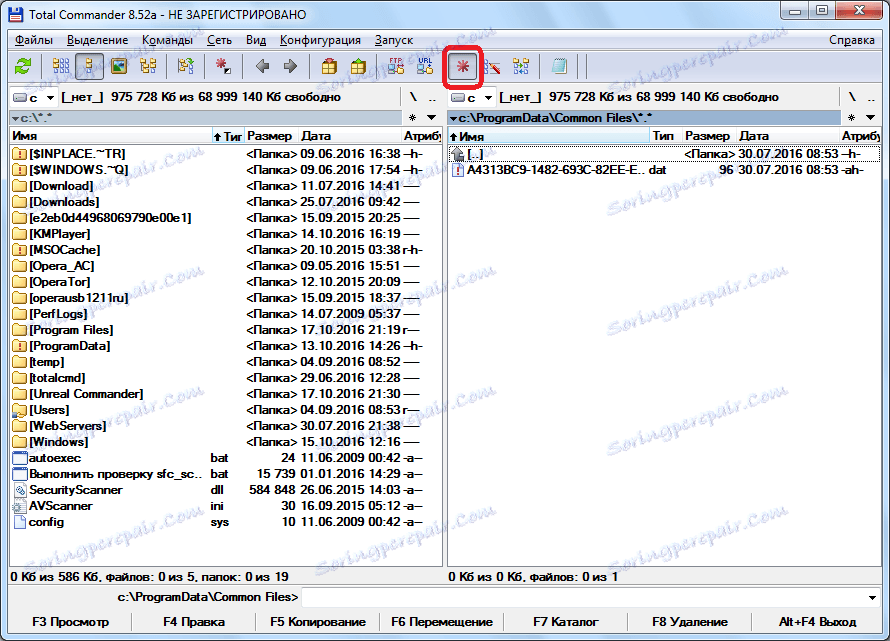
Конфигурирането на показването на скрити файлове в Total Commander не е толкова трудно, ако знаете правилния алгоритъм на действията. В противен случай може да отнеме много време, ако търсите произволно желаната функция за всички настройки на програмата. Но благодарение на тази инструкция тази задача става елементарна. Ако превключите режимите към лентата с инструменти "Общ командир" с отделен бутон, процедурата за тяхното изменение допълнително ще стане много удобна и възможно най-проста.
